3 parimat PUBG-hiire kiirenduse parandust Windows 10-s

PlayerUnknown’s Battlegrounds ehk PUBG on Internetis kuulus võitlusvideomäng.
Täna aitame teil parandada PUBG-hiire kiirenduse ja tundlikkuse sätteid Windows 10-s, et saaksite olla parim tulistaja igas kuumas matšis ja säästa end piinlikust oma publiku ees.
See ei ole lihtne protsess. Selle sujuva ja optimaalse oleku saavutamiseks soovite Windows 10 hiire täiustatud valikuid kasutades üllatavalt palju tundlikkust muuta.
Tavalise mängija jaoks ei saa PUBG-hiire kiirendamiseks saadaolevad vaikevalikud olla halvad. Kuid need, kes nimetavad end meiesugusteks professionaalseteks mängijateks või pro-mängijateks, vajame videomängu täielikuks nautimiseks üsna suurt parandust.
Siin on samm-sammult juhised, mis aitavad teil mõista ja parandada DPI sätteid, keelata hiire kiirendus ja värskendada sätteid, et saavutada parim hiire tundlikkus ilma teie jõudlust kompenseerimata.
Alustame.
PlayerUnknown’s Battlegrounds või PUBG-hiire kiirendus Windows 10-s
Selles artiklis edasi liikudes selgitame allpool nelja aspekti ja nende saavutamist Windows 10-s.
- Lülitage PUBG-hiire kiirendus välja
- DPI või DPI seaded
- Hankige PUBG-mängus parim hiire tundlikkus
1. Keelake PUBG-hiire kiirendus Windows 10-s.
Enne kui räägime teile, kuidas seda parandada, mõistkem kõigepealt, miks hiire kiirendus on nii suur probleem ja miks on see eesmärki kaotav funktsioon?
Noh, hiire võimendus, nagu nimigi ütleb, on funktsioon, mis suurendab liikumistundlikkust vastavalt sellele, kui kiiresti teie hiir üle hiirepadi liigub.
PUBG-i mängides peame sageli kiiresti ringi vaatama, et ootamatusse võitlusse astuda, või liikuma palju aeglasemalt, et märkamatult lahinguvälja skaneerida.
Peame mõlema liikumise jaoks kasutama samal hiirepadjal sama liikumisastet.
Seetõttu on oluline parandada PUBG-i hiire kiirenduse sätteid, et teie vaade ei jookseks ootamatult kokku, kui mõni teine mängija hüppab.
Samm-sammult PUBG-hiire kiirendamine Windowsi juhendis:
Enne hiire seadete muutmist peaksite kontrollima, kas teil on hiire kiirendus või mitte.
Selleks hoidke hiirt padja vasakus või paremas servas. See on teie lähtepositsioon.
Nüüd liigutage hiirt aeglaselt matil vasakult paremale või paremalt vasakule ja viige see kiiresti tagasi algasendisse.
Kui hiire kiirendus on lubatud, muutub teie vaatenurk algsest positsioonist ja kui mitte, jääb vaatepunkt pärast hiire tagasi liigutamist samaks.
See probleem PUBG-s ilmneb eriti pärast Windows 10 loojate värskendust.
PUBG-is on probleemi lahendamiseks kolm võimalust:
- Keela kursori täpsuse täiustamine
- Hiireklahvide kohandamine
- Keela vertikaalne sünkroonimine
1. meetod – kursori täpsuse täiustamise keelamine
Pärast kiirenduse oleku kontrollimist saate selle selle meetodi abil keelata.
1. samm: klõpsake Windowsi ikooni ja otsige “Mouse”.
2. samm: klõpsake kuvatud valikutes nuppu “Hiir” ja minge jaotisse “Hiire omadused”.
3. samm: minge atribuutides vahekaardile Osuti suvandid ja tühjendage märkeruut “Suurendage kursori täpsust”. Hoidke reguleerimisliugurit keskel.
4. toiming. Värskendage DPI säte väärtusele 400-600-800-1000 ja taaskäivitage arvuti, et keelata kursori täpsuse täiustamine.
Ülaltoodud DPI-säte on mõeldud neile mängijatele, kes võivad vajada juurdepääsu suurtele käeliigutustele.
2. meetod – kohandage hiireklahvid
Selle probleemi alternatiivina saate kiirenduse reguleerimiseks seadistada hiireklahvid.
1. samm: klõpsake Windowsi ikooni ja otsige juhtpaneeli.
2. samm: klõpsake juhtpaneelil “Lihtne juurdepääs” ja klõpsake “Juurdepääsukeskus”.
Samm 3: Nüüd klõpsake “Tee hiire kasutamine lihtsamaks” ja seejärel klõpsake “Kohanda hiireklahve”.
4. samm: kohandage kursori kiirust, et muuta hiire kiirendust vastavalt hiireklahvi sätetele.
3. meetod – V-Sync
Kui kiirendamise probleem püsib, võite proovida järgmisi samme.
1. samm: avage graafikaseaded
2. samm: minge konfiguratsiooni või mängu seadete menüüsse.
3. samm: keelake vertikaalne sünkroonimine.
Vaid mõne klõpsuga saate endale kõige sobivamad kiirendusseaded, mis teile meeldivad.
2. DPI või DPI seadistus
Punktide arv tolli kohta või DPI võib erinevatel mängijatel olla erinev ja on seotud nende isiklike olude, võimete ja füüsilise mugavuse eelistustega.
DPI viitab pikslite arvule, mida hiir liigub üle ekraani, lähtudes tollide arvust, mida see hiirepadi liigub.
Näiteks 1000-le seatud DPI väärtus liigutab 1000 ekraanipikslit, kui hiir liigub 1 tolli võrra üle hiirepadi.
Mida kõrgem on DPI, seda madalam peaks olema hiire liikumine hiirepadjal.
Üldiselt on suuremate hiirepatjadega, näiteks madalamate DPI-sätetega mängijatel palju rohkem ruumi hiirt liigutada ja nad saavad ekraanil vähem liikuda, võimaldades neil rohkem käsi liigutada.
Nüüd, enne kui hakkate hiire DPI sätteid kohandama, peate mõistma, et DPI sätted mõjutavad hiire jõudlust väljaspool mängu.
Neid sätteid saab siiski leida ainult sellel hiirel, mille ostate sõltumata arvutist ja konkreetseks mängueesmärgiks.
Teie arvutitootja tarnitud standardhiir ei pruugi lubada teil DPI sätteid muuta, kuna selle õigused on kaitstud.
3. Hankige PUBG-mängus parim hiire tundlikkus.
PUBG-s peaksime kogu matil ühe hiireliigutusega kõike meie ees olevat nägema 180 kraadi.
Kuid kuna on erinevaid vaatepunkte, tuleb neid kõiki pidepunkti kasutades erineval viisil muuta.
Vaikimisi määrab PUBG kõigi oma kasutajate tundlikkuse seadeteks 50, mis, nagu näete, muutuvad paljud kõrgetasemelised mängijad sageli.
Nüüd, enne häälestamise jätkamist, mõistame esmalt erinevaid tundlikkuse tüüpe ja nende optimaalseid sätteid:
- Üldine ehk keskmine tundlikkus on standardne keskkonnakontrolli tundlikkus. Parim on seada see väärtusele 43, mis on veidi madalam kui vaiketundlikkus 50. See on selleks, et teil oleks maastikul hiirega kerides veidi rohkem kontrolli ja vaenlase liikumist hõlpsalt tuvastada.
- Sihtimise tundlikkus – sihtimisel tuleb seda tundlikkust reguleerida. Statsionaarsete sihtmärkide ja liikuvate vaenlaste sihtimisel on kõige parem seada see väärtusele 40. See annab teile kindla ilme, mitte väriseva käe asemel, kui see on seatud väärtusele 50.
- Sihtimistundlikkus – sõltuvalt teie suurenduse tasemest aitab see tundlikkus teil paremini sihtida ja aja jooksul parandada lihasmälu. Parim on seada see 40-le, mis on sama, mis sihtimistundlikkus.
Saate seda tundlikkust reguleerida nii, nagu soovite, kasutades tugiraamistikku, näiteks akent või hoone sees asuvat fikseeritud objekti.
Võttes võrdluseks akent või objekti, tuleb hiirematti kogu laiuses liigutada nii, et vaatad otse aknast või objektist välja, olenemata sellest, kas vaatad tavalist vaba pilku või sihid alla.
Hiire tundlikkuse reguleerimine võib veidi aega võtta, kuid see on seda väärt.
Lõpusõnad
Ülaltoodud juhendi abil saate PlayerUnknown’s Battlegroundsi või PUBG-i kiirust ja täpsust vaevata reguleerida.
Selle artikli näpunäiteid saab mõne klõpsuga hõlpsasti rakendada teistele mängudele ja mängida koos PUBG-ga FPS-mänge.
Ülaltoodud tundlikkuse tasemed selles artiklis põhinevad kommentaaridel, mis on saadud erinevatel mängulaudadel olevatest postitustest, samuti kommentaaridel parimatelt PUBG mängijatelt.
Võite kasutada ka teistest mängudest saadud lihasmälu, kuid teil ei teki halbu hiirekiirenduse harjumusi teistest võrgumängudest.
Saate ülaltoodud juhendi abil alati jagada hiire tundlikkuse ja hiire kiirenduse sätteid, millega olete harjunud teistes mängudes, ja parandada oma tõhusust.

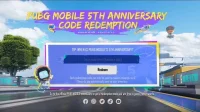
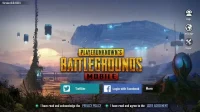
Lisa kommentaar